3D „Blu-Ray“ filmus galite žiūrėti „PlayStation VR“ (PSVR) be jokių papildomų nustatymų ar funkcijų. Viskas, ką jums reikia padaryti, tai įdėti diską, uždėti laisvų rankų įrangą ir 3D efektai iškart prasidės. Jei norite geriausia patirtis žiūrint „Blu-Ray“ funkcijas PSVR, tačiau yra keletas nustatymų, kuriuos norėsite pakeisti. Štai kaip gauti geriausią patirtį žiūrint „3D Blu-Ray“ per PSVR!
Šiame vadove naudojami produktai
- Išpūs viską: Profesionalus suspausto oro dulkių pašalinimo rinkinys (19 USD „Amazon“)
- Saugesnis valymas: „AmazonBasics“ mikropluošto audinys (13 USD „Amazon“)
- Užkirsti kelią ekrano deformacijai: Dezinfekuojančios servetėlės be baliklių (8 USD „Amazon“)
- Geriausia garso kokybė: „Sony WH1000XM3“ ausinės („Amazon“ 348 USD)
Ką tu turi žinoti
Ši funkcija nepridės 3D efektų esamiems „Blu-Rays“, kurių diske dar nėra 3D režimo. Prieš bandydami patikrinkite 3D „Blu-Ray“ logotipo pakuotę. 3D „Blu-Rays“ žiūrėjimas naudojant „PlayStation VR“ veikia tik tuo atveju, jei turite naujausius sistemos ir ausinių atnaujinimus.
Ausines nešiosite visą filmo laiką. Įsitikinkite, kad jis tinkamai pritvirtintas prie galvos ir teisingai pastatytas. Nepamirškite išlikti švarių! Kai žaidi „PlayStation VR“ žaidimams, jis sukaupia pakankamai prakaito ir aliejaus. Įsitikinkite, kad dezinfekuojate laisvų rankų įrangą po kiekvieno naudojimo arba mažiausiai kas keli naudojimo būdai.
Tai yra minimalūs reikalavimai norint įsitikinti, kad turite geriausią laiką žiūrėdami bet kokį filmą „PlayStation VR“.
Ką galite rasti šiame vadove
- Kaip atnaujinti „PlayStation 4“
- Kaip atnaujinti „PlayStation VR“
- Kaip tinkamai pritaikyti „PlayStation VR“ ausines
- Kaip išvalyti „PlayStation VR“
- Kaip valdyti ir reguliuoti kino režimą
- Rekomenduojami aksesuarai!
Kaip atnaujinti „PlayStation 4“ konsolę
- Pasirinkite Nustatymai iš „PlayStation“ pagrindinio meniu.
- Pasirinkite Sistemos programinės įrangos atnaujinimas.
- Patikrinkite, ar yra naujinių. Jei yra, atnaujinimas bus automatiškai paleisti.
Štai kaip įsitikinti, kad konsolės yra atnaujintos. Laimei, tie patys veiksmai, norint patikrinti naujinimus, juos automatiškai įdiegs.
Kaip atnaujinti „PlayStation VR“
-
Pasirinkite Nustatymai iš pagrindinio ekrano meniu.

-
Pasirinkite Prietaisai meniu Nustatymai.

-
Pasirinkite „PlayStation VR“ meniu Devices.

-
Pasirinkite „PlayStation VR“ įrenginio programinė įranga iš „PlayStation VR“ meniu.
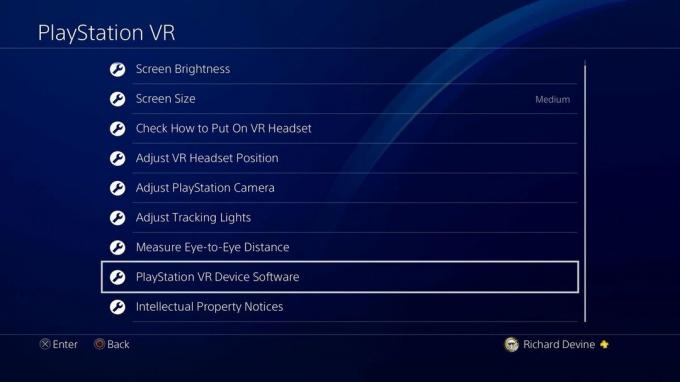
-
Čia pamatysite, kokia programinė įranga jūsų ausinės šiuo metu yra įdiegtos.

- Pasirinkite atnaujinti „PlayStation VR“ įrenginio programinę įrangą.
Jei yra atnaujinimo, konsolė dabar jo ieškos, atsisiųs ir įdiegs, kad galėtumėte pradėti faktiškai jį naudoti. Kad atnaujintumėte, taip pat nereikia turėti „PlayStation VR“ laisvų rankų įrangos, prijungtos prie konsolės. Jį galima atskirti nuo procesoriaus ir vis tiek galėsite ieškoti atnaujinimų.
Kaip sureguliuoti „PlayStation VR“ ausines
-
Paspauskite mygtuką laisvù rankù çrangos galiniame centre. Tai atleis užsegimą ir leis padidinti galvos juostą.

- Laikydami mygtuką, patraukite laisvų rankų įrangą iš kitos pusės ir pastumkite ją per galvą.
- Padėkite akinius eiti per akis ir nugaros diržą pastatyti tiesiai po pakaušio viduriu.
- Paspausk mygtuką apatinėje dešinėje laisvų rankų įrangos. Tai atleis užsegimą ir leis akinius perkelti arčiau ar toliau nuo veido.
- Sureguliuokite akinius tvirtai, bet patogiai atsisėsti ant veido. Kol kas per daug nesijaudinkite dėl kraujuojančios šviesos.
- Įjunkite „PlayStation VR“. Jei vaizdas atrodo neryškus, sureguliuokite veido kaukę, kol ji atrodys aiški.
- Dabar, pakaušyje pasukite sukimo ratuką tai yra diržo viršuje (virš centrinio mygtuko). Tai sugriežtins laisvų rankų įrangą.
- Neužveržkite per daug. Tai norite užsitikrinti tik savo veidui.
Štai, jūs turite tai! Užtikrinę laisvų rankų įrangą sugriežtinę ratuką, gali tekti padaryti dar keletą nepilnametių koreguoti padedant akinius, tačiau tai yra geriausias būdas idealiai pritaikyti savo „PlayStation VR“.
Kaip išvalyti „PlayStation VR“ rinkinį
Ant ausinių lęšių nenaudokite dezinfekuojančių servetėlių ar alkoholio turinčių produktų. Tai padarys nuolatinę žalą.
- Paimkite suspausto oro skardinę ir švelniai išspauskite antgalį nukreipdami jį į visus jūsų PSVR ir PSVR priedų kampus.
- Įsitikinkite, kad esate bent 2–3 colių atstumu nuo bet kokio prietaiso, kurį dulkinate, ir purkškite trumpomis serijomis.
- Išmušus visas dulkes, paimkite mikropluošto audinį ir nuvalykite visas šiukšles iš savo įrangos.
- Dezinfekuojančiomis servetėlėmis nuvalykite ausinių paviršius, perkelkite valdiklius ir laidus. Būkite švelnus aplink sritis su mygtukais ir venkite visų sričių su įvadais laidams.
- Kai visa sistema bus išvalyta pagal jūsų standartus, vieną kartą ją nuvalykite sausa mikropluošto šluoste.
Štai, jūs turite tai! Kad sistema būtų švari ir švari, neužtruksite daugiau nei kelių minučių. Jūsų sistema netrukus atrodys visiškai nauja.
Norėdami gauti išsamesnės informacijos, apsilankykite mūsų oficialus vadovas, kaip išvalyti „PlayStation VR“ čia!.
Kaip reguliuoti ir valdyti nustatymus veikiant kino režimu
Pirmiausia norite įsitikinti, kad „PlayStation VR“ ausinių ekrano dydis rodo visą filmą. Vykdykite šias instrukcijas, kad patikrintumėte ir koreguotumėte nustatymus.
-
Pasirinkite Nustatymai iš pagrindinio ekrano meniu.

-
Pasirinkite Prietaisai meniu Nustatymai.

-
Pasirinkite „PlayStation VR“ meniu Devices.

-
Pasirinkite Ekrano dydis iš „PlayStation VR“ meniu.
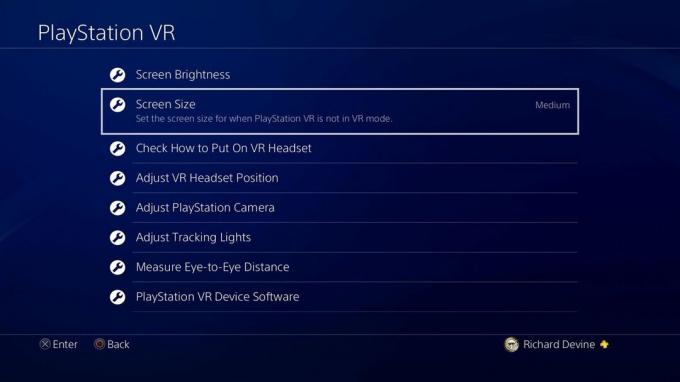
-
Dabar galite pasirinkti iš trijų skirtingų variantų, patogiai pažymėtų mažas, vidutinis ir didelis.
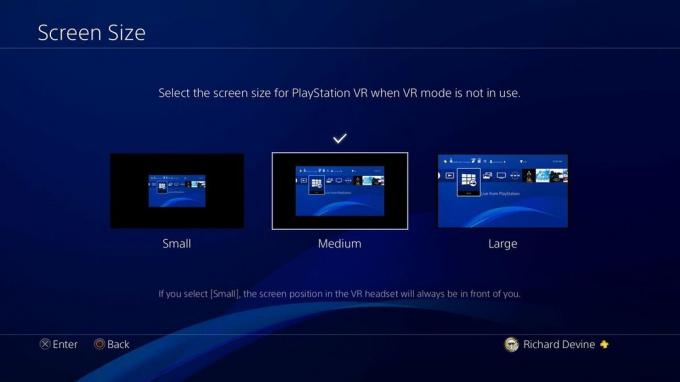
- Spustelėkite kiekvieną pasirinkimą, kad pamatytumėte, kuris nustatymas jums yra geriausias, tada paspauskite patvirtinti.
Jei kino režimą nustatėte į „Vidutinis“, tikriausiai norėsite padidinti dydį iki „Didelis“, kai žiūrėsite „3D Blu-Rays“. Tai naudos daugiau ekrano ir pasiūlys daugiau 3D patirties.
Kai reikia naudoti „Cinema Mode“ valdiklius, galite naudoti „DualShock 4“ valdiklį, balso komandas arba „Move Controllers“. Tačiau kadangi kurį laiką sėdėsite nejudėdami, turėtumėte įsitikinti, kad pasirinkote valdymo metodą prieš patekdami į žaidimą.
Mūsų geriausia įranga
Koks geresnis būdas pagerinti savo filmų patirtį, nei naudojant geras ausinių poras?
Essa Kidwell
Essa Kidwell yra visų VR ir mobiliųjų įrenginių ekspertė, kurią visada galima rasti su „Oculus Go“, „Pixel 2“ ir „iPhone 7+“. Jie ilgą laiką išardė daiktus, kad juos vėl sujungtų. Jei turite kokių nors savo technologijų trikčių šalinimo problemų, į jas norėtumėte kreiptis! Suraskite juos „Twitter“ @OriginalSluggo arba „Instagram“ @CosmeticChronus.
